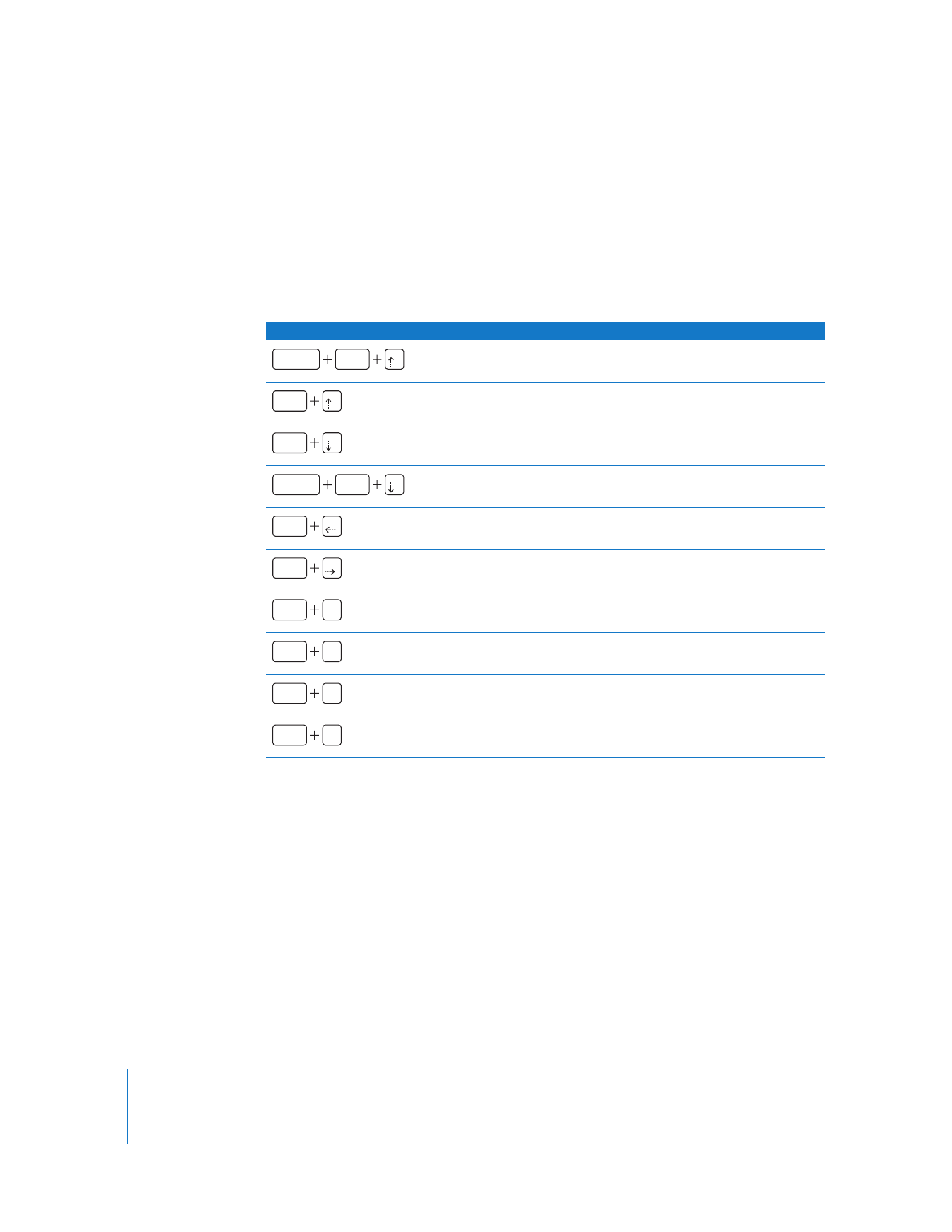
クリップ間をすばやく移動するためのキーボードショートカット
あるクリップを色補正して別のクリップとマッチさせる場合に、
「キャンバス」内で複数の編集
点をすばやく前後に切り替えることができると便利です。これにより、色補正を行っているク
リップと、そのために使用している基準クリップとを外部放送用モニタ上で比較することができ
ます。外部放送用モニタには、クリップがこの上なく正確に映し出されるので、これは重要なプ
ロセスです。補正中のクリップと基準クリップの間をすばやく行き来することで、両方のクリッ
プの間の真の差異を簡単に突き止めることができます。
キーボードショートカット
機能
再生ヘッドを一時的にクリップのアウト点か
2
つ前の編集点に移動
再生ヘッドを一時的にクリップのアウト点か
1
つ前の編集点に移動
再生ヘッドを一時的にクリップのイン点か
1
つ先の編集点に移動
再生ヘッドを一時的にクリップのイン点か
2
つ先の編集点に移動
再生ヘッドを一時的に現在定められたシーケンスのイン点に移動
再生ヘッドを一時的に現在定められたシーケンスのアウト点に移動
再生ヘッドを
2
つ前の編集点に移動
再生ヘッドを
1
つ前の編集点に移動(↑キーと同機能)
再生ヘッドを
1
つ先の編集点に移動(↓キーと同機能)
再生ヘッドを
2
つ先の編集点に移動
shift
control
control
control
shift
control
control
control
control
6
control
7
control
8
control
8
control
9
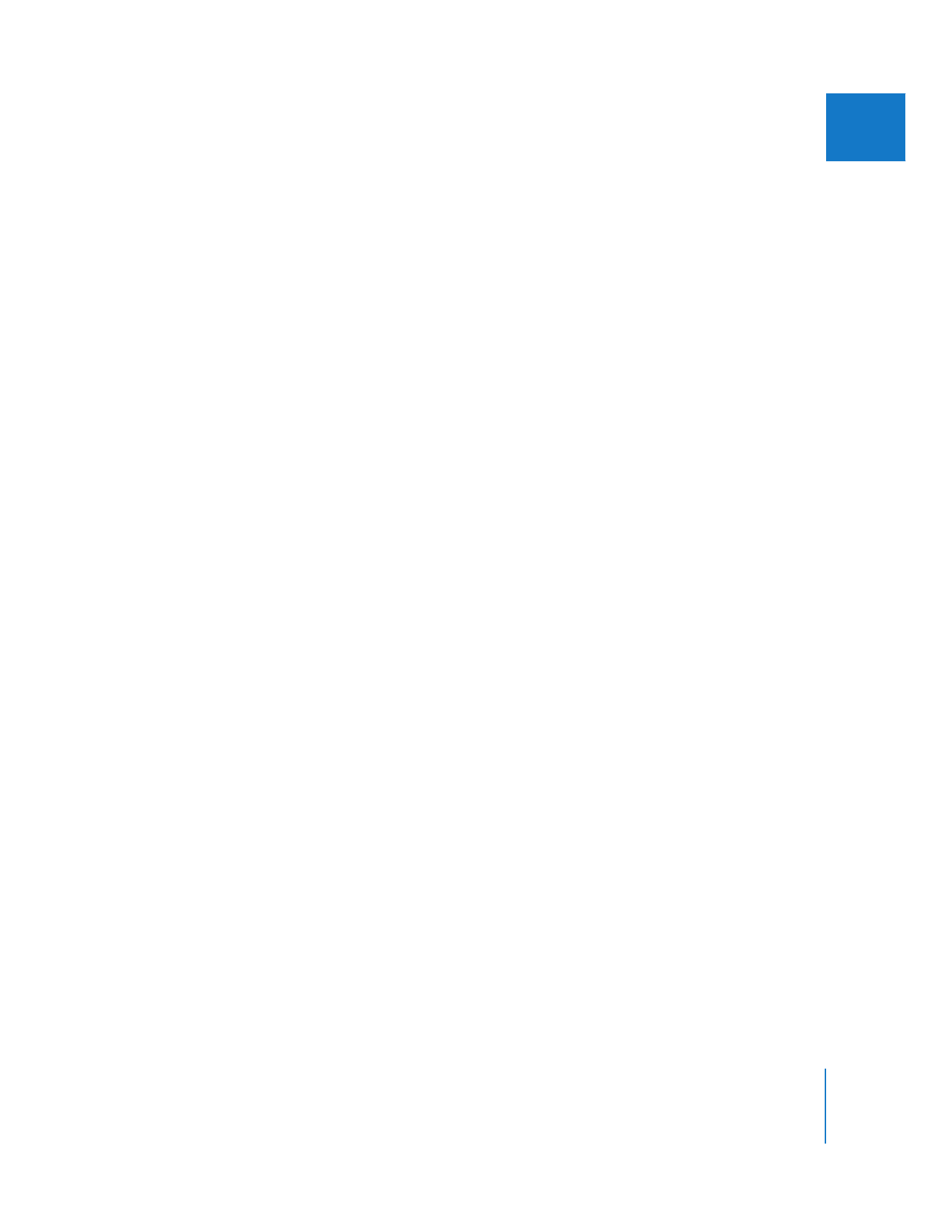
第
27
章
色補正
555
IIIIIIIIIIII
「フレームビューア」タブで
2
つのフレームを比較する
「フレームビューア」を使用して、同じシーケンスから複数のフレームを視覚的に比較できます。
これは、光の色の属性を変更したときに、同じ設定の複数のクリップの色を比較する場合に特に
役立ちます。
「フレームビューア」は
「ツールベンチ」
ウインドウのタブの
1
つです。
「
Final
Cut
Pro
」
では、任意の数の「ツールベンチ」ウインドウで、必要な数だけ「フレームビューア」タブを開
くことができます。
色補正のため、シーケンスの隣接クリップを比較できるほか、ほかの作業にも「フレームビュー
ア」タブを使用できます:
Â
フィルタ前後を調節する:
「フレームビューア」の分割画面を使用して、フィルタを適用したク
リップと適用していないクリップのフレームを並べて対比することができます。
Â
テーブルや机の水平線またはラインをそろえる: 特にポストプロダクション時にショットを
拡大する場合に便利です。
「フレームビューア」タブを設定すると、
「キャンバス」と「タイムライン」で現在選択されてい
るフレームや編集点、またはシーケンスのイン点やアウト点を表示できます。分割画面ボタンを
使用して、
1
つの「フレームビューア」タブで
2
つのフレームを比較することもできます。縦方
向でも横方向でも画面を分割したり、映像中の映像として、分割表示する四角い領域を作成した
りできます。
「フレームビューア」を設定して個々のフレームを表示するので、プロジェクトで
比較するのに最も便利です。